Enostaven in hiter vodnik za root dostop do Androida

Po rootanju telefona Android imate poln dostop do sistema in lahko zaženete številne vrste aplikacij, ki zahtevajo root dostop.
Do spletnih strani morate dostopati v vgrajenih aplikacijah. Med brskanjem, ko kliknete to povezavo v Instagramu, vas ta usmeri na spletno stran v aplikaciji.
Dostop do spletnih strani je podoben tistemu, ki ga imamo v Chromu. Android System Webview je aplikacija, ki to omogoča, vendar le redko, kako se to zgodi.
Medtem ko smo v Trgovini Play , večinoma spregledamo aplikacije, ki so vnaprej nameščene, in jim pustimo, da so redno posodobljene. Ni mogoče, da bi kdo zamudil ogled aplikacije Android System Webview.
Toda nekateri od nas ne najdejo povsem uporabe določenih aplikacij in jih zato ne bodo posodobili. Zdaj menite, da bo to kakor koli vplivalo na vašo napravo Android ? Ne glede na to, ali vam je namen aplikacije znan ali ne, vpliva na vaš sistem.
Hi! Thanks for bringing this to our attention. Please remove the Webview Update and then restart the phone. Here are the steps: Go settings > apps > tap the three dots in the top right corner > show system apps > search for Android System WebView > select Uninstall updates. ^Nina
— Samsung Support US (@SamsungSupport) March 22, 2021
Oglejte si videoposnetek, če želite odpraviti zrušitev aplikacij za Android s sistemom Android Webview
Razpravljajmo o vsem o aplikaciji Android System Webview in o tem, kako omogočiti in onemogočiti aplikacijo v svoji napravi
Kako omogočiti spletni pogled sistema Android?
Kako onemogočiti spletni pogled sistema Android?
Kaj je spletni pogled sistema Android?
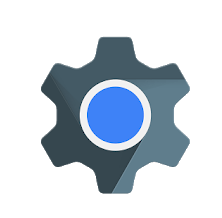
Android System Webview je sistemsko orodje, ki ga nadzira Chrome. Je zelo pomembna komponenta za vašo napravo, omogoča ogled spletnih strani v aplikacijah . Tako kot lahko odprete katero koli spletno stran v svojem tradicionalnem spletnem brskalniku, je ta aplikacija narejena za vgrajene aplikacije sistema.
Android System Webview je odgovoren za prikaz spletne vsebine v operacijskem sistemu Android za vgrajene aplikacije.
Ugotovimo, kako omogočiti sistem Android Webview, ker lahko to ovira delovanje aplikacij. Ta možnost je na voljo samo za Android različice 6.0 in starejše. Po teh različicah je bil narejen razvoj in Chrome je bil izboljšan, da se lahko uporablja tudi za odpiranje spletnih strani v aplikacijah .
Toda za naprave Android, ki delujejo na tem, potrebujete sistemski spletni pogled Android . Aplikacije lahko brez tega preprosto ne delujejo ali pa zavrnejo odpiranje spletnih strani. Omogočite to orodje za pravilno uporabo funkcije v različicah Androida pod 7.0
Če želite to narediti, zaženite trgovino Play, se pomaknite po aplikacijah na vašem domu in poiščite sistem Android Webview. Kliknite Odpri in zdaj vidite onemogočen gumb, kliknite Omogoči.
Ker je Android System Webview prispevek k operacijskemu sistemu, ni mogoče odstraniti. Vendar pa lahko v svoji napravi onemogočite spletni pogled sistema Android. Čeprav ni priporočljivo onemogočiti aplikacije za Android različice Marshmallow in nižje.
Če uporabljate Android Nougat ali katero koli različico nad njim, je onemogočanje sistema Android Webview v redu. Ker je Google Chrome prevzel nalogo upodabljanja za celotno napravo. Da bi bil postopek učinkovitejši za vašo napravo, Chrome deluje za vse spletne strani, ki so odprte na njej.
V svoji napravi odprite Play Store, poiščite Android System Webview in kliknite nanj.
Zdaj lahko vidite možnost Onemogoči, pritisnite jo, aplikacija je zdaj onemogočena. Številne različice bodo prikazale Android System Webview kot privzeto onemogočen, kot je najboljši za napravo.
Če onemogočite aplikacijo, lahko prihranite baterijo in aplikacije, ki se izvajajo v ozadju, lahko delujejo hitreje.
zaključek:
Vedeti morate, zakaj je sistem Android Webview na vaši napravi. Pomagal vam bo pri nemotenem delovanju vaše naprave Android . Učinkovitost vseh aplikacij, ki lahko vključujejo spletne povezave za odpiranje, je odvisna od spletnega pogleda. V tem članku smo razpravljali o tem, ali je orodje – Android System Webview potrebno ali ne za vašo napravo. To lahko zlahka ocenite, če poznate svojo različico Androida, ki se bo odločila, da omogočite ali onemogočite orodje.
Po rootanju telefona Android imate poln dostop do sistema in lahko zaženete številne vrste aplikacij, ki zahtevajo root dostop.
Gumbi na vašem telefonu Android niso namenjeni le prilagajanju glasnosti ali prebujanju zaslona. Z nekaj preprostimi nastavitvami lahko postanejo bližnjice za hitro fotografiranje, preskakovanje skladb, zagon aplikacij ali celo aktiviranje funkcij za nujne primere.
Če ste prenosnik pozabili v službi in morate šefu poslati nujno poročilo, kaj storiti? Uporabite pametni telefon. Še bolj sofisticirano pa je, da telefon spremenite v računalnik za lažje opravljanje več nalog hkrati.
Android 16 ima pripomočke za zaklenjen zaslon, s katerimi lahko po želji spremenite zaklenjen zaslon, zaradi česar je zaklenjen zaslon veliko bolj uporaben.
Način slike v sliki v sistemu Android vam bo pomagal skrčiti videoposnetek in si ga ogledati v načinu slike v sliki, pri čemer boste videoposnetek gledali v drugem vmesniku, da boste lahko počeli druge stvari.
Urejanje videoposnetkov v sistemu Android bo postalo enostavno zahvaljujoč najboljšim aplikacijam in programski opremi za urejanje videoposnetkov, ki jih navajamo v tem članku. Poskrbite, da boste imeli čudovite, čarobne in elegantne fotografije, ki jih boste lahko delili s prijatelji na Facebooku ali Instagramu.
Android Debug Bridge (ADB) je zmogljivo in vsestransko orodje, ki vam omogoča številne stvari, kot so iskanje dnevnikov, namestitev in odstranitev aplikacij, prenos datotek, root in flash ROM-e po meri ter ustvarjanje varnostnih kopij naprav.
Z aplikacijami s samodejnim klikom. Med igranjem iger, uporabo aplikacij ali opravil, ki so na voljo v napravi, vam ne bo treba storiti veliko.
Čeprav ni čarobne rešitve, lahko majhne spremembe v načinu polnjenja, uporabe in shranjevanja naprave močno vplivajo na upočasnitev obrabe baterije.
Telefon, ki ga mnogi trenutno obožujejo, je OnePlus 13, saj poleg vrhunske strojne opreme premore tudi funkcijo, ki obstaja že desetletja: infrardeči senzor (IR Blaster).







